随着技术的发展,我们常常需要重新安装或升级操作系统。而使用U盘安装系统已经成为一种方便快捷的选择。本文将详细介绍在华硕主板上如何使用U盘安装系统,帮助读者轻松完成系统安装。
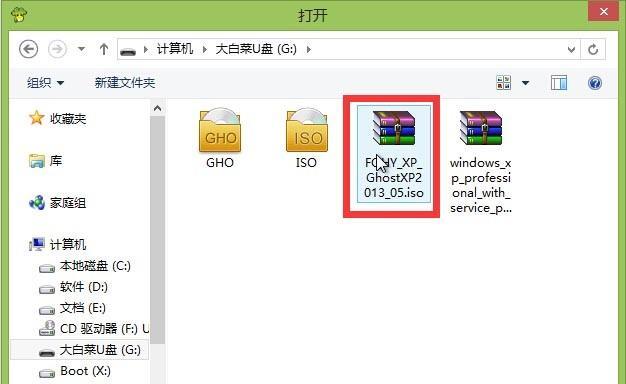
准备工作:选择合适的U盘和操作系统镜像文件
在进行U盘安装系统之前,我们需要准备一个容量适当的U盘,以及对应的操作系统镜像文件。确保U盘没有重要数据,并且格式化为FAT32格式。
制作启动盘:使用专业软件制作可引导的U盘
通过下载并安装专业的制作启动盘软件,如Rufus、WinToUSB等,将操作系统镜像文件写入U盘,并设置为可引导状态。

进入BIOS设置:启动电脑并按下指定的快捷键进入BIOS
通常情况下,华硕主板进入BIOS的快捷键为DEL或F2。在开机过程中反复按下指定的快捷键,直到进入BIOS设置界面。
调整启动顺序:确保U盘在启动顺序中位于第一位
在BIOS设置界面中,找到“启动”或“Boot”选项,选择U盘为第一启动设备。然后保存更改并退出BIOS设置。
重启电脑:让电脑从U盘启动进入系统安装界面
关闭电脑,插入制作好的U盘,然后重新启动电脑。此时,电脑将从U盘启动,并进入系统安装界面。

选择安装方式:根据需求选择合适的安装方式
系统安装界面会显示不同的安装选项,如全新安装、升级安装等。根据自身需求选择相应的安装方式,并点击下一步。
选择安装位置:确定系统安装的硬盘或分区
在安装选项中,选择要安装系统的硬盘或分区,并进行格式化或创建分区等操作。
开始安装:等待系统文件拷贝完成
点击“开始安装”按钮后,系统将自动拷贝所需文件到指定位置。这个过程可能需要一些时间,请耐心等待。
设置个性化选项:选择时区、键盘布局等
系统文件拷贝完成后,根据个人喜好和所在地区,选择合适的时区、键盘布局等个性化选项。
账户设置:创建或登录Microsoft账户
如果你有Microsoft账户,可以选择登录;如果没有,可以选择创建一个新的Microsoft账户。
等待系统安装:系统将自动完成安装过程
根据所选的安装方式和个性化选项,系统将自动进行安装。这个过程中电脑可能会多次重启,请不要关闭电源。
设置用户名和密码:为系统设置登录凭据
系统安装完成后,设置你的用户名和密码,以便进入系统时使用。
安装驱动程序:根据需要安装硬件驱动程序
进入系统后,根据设备管理器中的设备信息,下载并安装相应的硬件驱动程序,以确保硬件设备正常运行。
更新系统和驱动:及时更新系统补丁和驱动程序
为了保持系统的安全和稳定,及时更新系统补丁和驱动程序非常重要。通过WindowsUpdate或华硕官方网站获取最新的更新。
系统安装完成:恭喜你,U盘安装系统成功!
经过上述步骤,你已成功使用U盘在华硕主板上安装了操作系统。祝贺你完成了这一任务!
通过本文的教程,我们了解了在华硕主板上使用U盘安装系统的详细步骤。这种安装方式简单方便,并且不受光盘驱动器的限制,适用于各种场景。希望本文对读者有所帮助,祝愿大家在使用华硕主板时能够轻松安装系统。


